LINEのアンケート機能の使い方(作り方)をご紹介します。
グループの人数が数名であれば、グループトークに質問を投げかけて個々に返信してもらう方法もありですが、グループの人数が多いと返信を集計するのも大変ですし、集計ミスも起こりかねません。
ですが、LINEのアンケート機能を活用すれば、そのような問題も簡単に解決できます。
LINEのアンケートの作り方
まずはグループトークを開いて画面左下の「+」をタップして「投票」→「投票を作成」の順に進んでください。
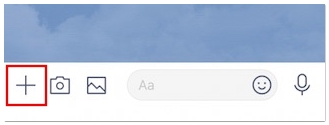
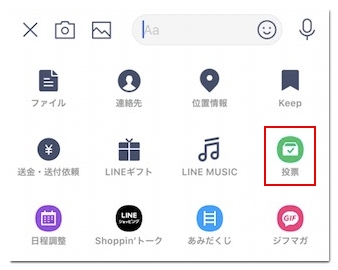
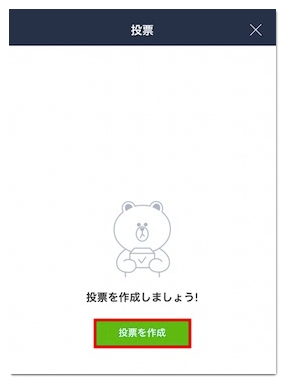
そうするとアンケートの作成画面が表示されるので、質問内容に応じて「テキスト」「日付」のどちらかを選択してください。
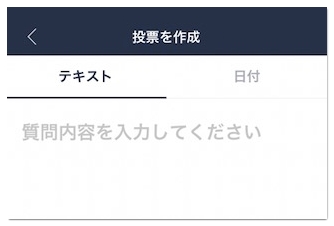
どこで遊ぶかや何を食べるかなど日付を含まない質問であれば「テキスト」で作成しましょう。
メンバーと遊ぶ日をいくつかの候補の中から選びたいといったケースであれば、カレンダーから日付を選択できる「日付」が便利です。
ここからはテキストを選んだ場合の手順を解説していきます。
まずは質問内容を入力して続いて選択肢を少なくとも2つ用意してください。
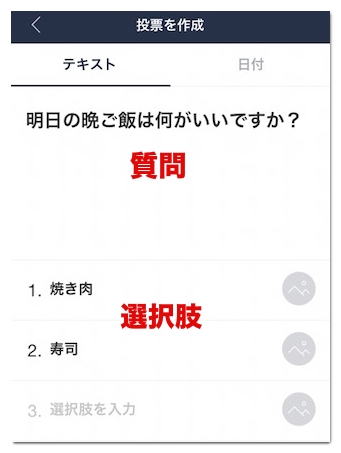
選択肢は10個以上用意することができ、ライブラリから画像の設定も行えます。
文字だけのアンケートだと味気ないようでしたら、画像を設定すると見栄えがよくなります。
あとは必要に応じて以下の設定を行い、最後に「完了」をタップしてください。
•終了日時を設定
•複数選択可
•匿名投票
•選択肢の追加を許可
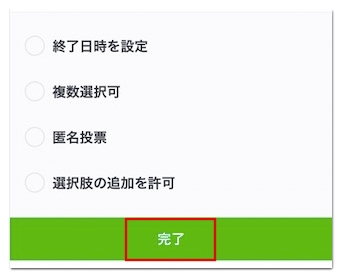
これでグループトークに作成したアンケートが投稿されます。
トーク画面上部にアンケートを固定する方法
グループの人数が多かったり、グループ内のトークが活発でトーク画面からアンケートが流れてしまう場合は、トーク画面上部にアンケートを固定しておきましょう。
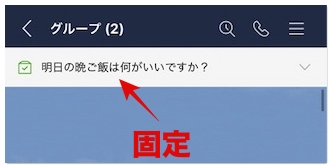
「投票する」から投票画面を開いて「アナウンスに登録」をタップすると固定できます。
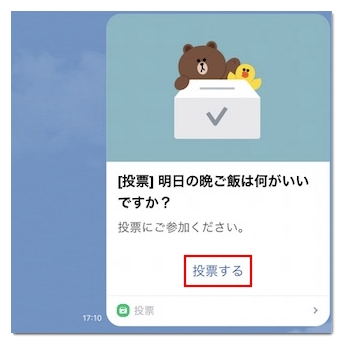
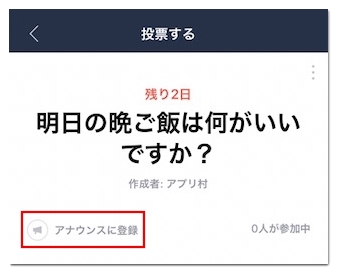
LINEのアンケートの編集・削除・終了の仕方
アンケートは作成後に質問内容や選択肢を編集したり、アンケートそのものを削除したり、途中終了させることができます。
アンケートを編集する方法
まずはトーク画面から「投票する」をタップしてアンケートの投票画面を開いてください。
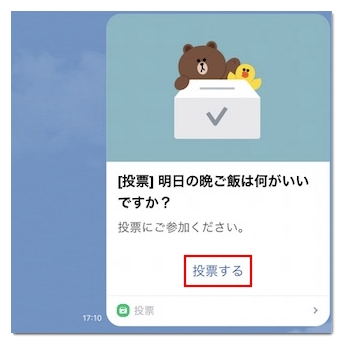
続いて「︙」をタップして「編集」を選択すると質問内容や選択肢を編集できます。
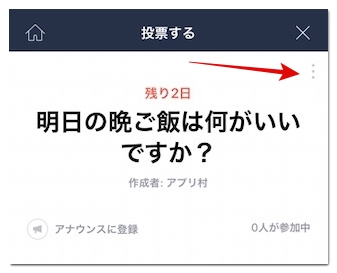
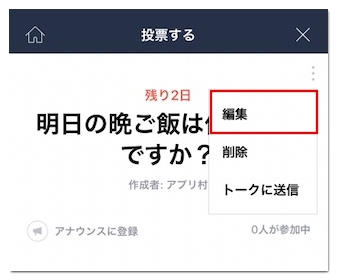
ただし、メンバーの誰かが既に投票している場合はアンケートの編集は行なえません。
アンケートを削除する方法
トーク画面からアンケートを送信取り消しすることはできないのですが、以下の手順で作成済みのアンケートを削除できます。
まずはアンケートの投票画面を開いて「︙」をタップして「削除」を選択してください。
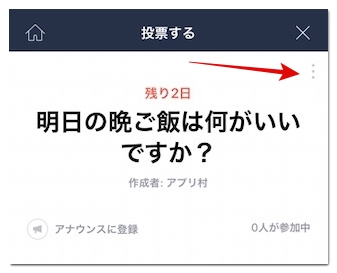
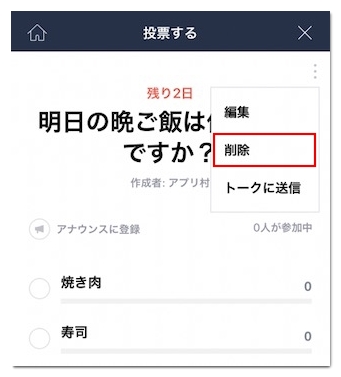
そして確認のポップアップで「削除」をタップするとアンケートは削除されます。
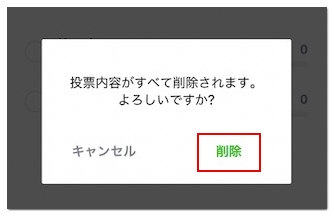
アンケートを削除しても投票したメンバーに削除通知は届かないので、投票済みのメンバーがいる場合は、アンケートを削除した旨をお伝え下さい。
アンケートを終了させる方法
アンケートの終了日時を随分先にしてしまった場合やアンケート結果が十分集まった場合は、以下の手順でアンケートを終了させられます。
まずはアンケートの投票画面を開いて画面左下の「投票を終了」をタップしてください。
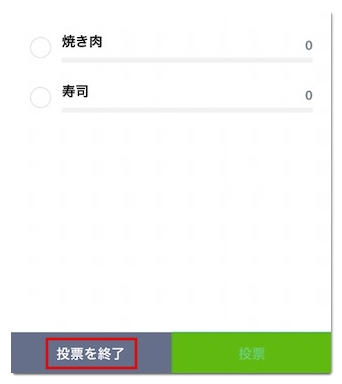
そして確認のポップアップで「終了」をタップするとアンケートは終了となり、まだ投票していないメンバーがいても投票できなくなります。
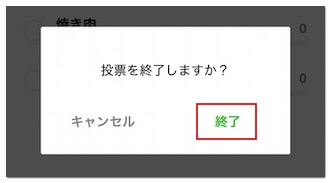
LINEのアンケートに投票する方法
ここからはアンケートに投票する方法や匿名性などについて解説いたします。
まず投票の仕方ですが、トーク画面から「投票する」をタップしてください。
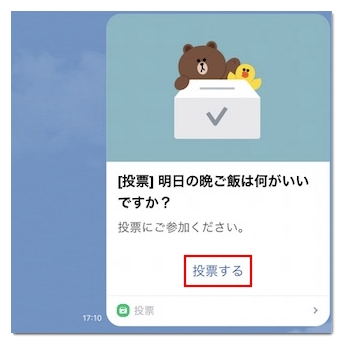
そして用意されている選択肢(日付)にチェックを入れて「投票」をタップしていただくと投票完了です。
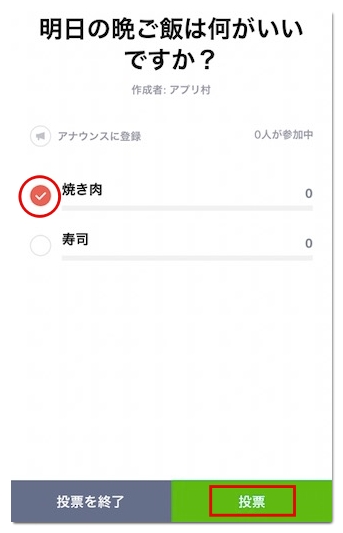
投票は匿名でできる?
アンケートの作成者が匿名投票できる設定にしている場合は、質問内容の下に「匿名投票」と記載されています。
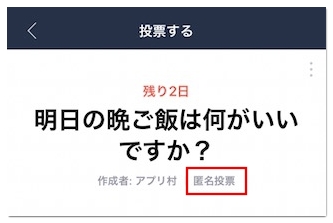
この記載がある場合は、アンケートの作成者をはじめ、どのメンバーも誰がどの選択肢に投票したのか把握できないのでご安心ください。
一方、「匿名投票」の記載がないアンケートは、選択肢をタップすると名前が表示されるので、どの選択肢に投票したのかグループ内のメンバー全員にバレてしまいます。
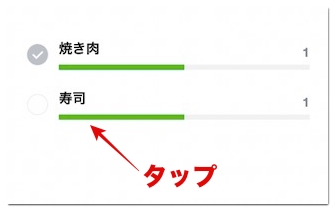
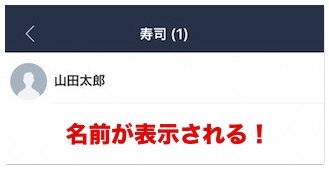
途中参加したメンバーが後から投票する方法
グループに途中参加したメンバーは、トーク画面からアンケートを確認できないのですが、以下の手順で投票できます。
まずはトーク画面右上の「≡」をタップして「ノート」へと進んでください。
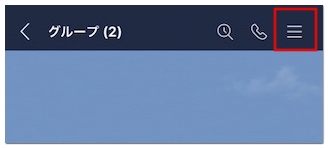

そうすると進行中のアンケートが表示されるので、そちらから投票してください。
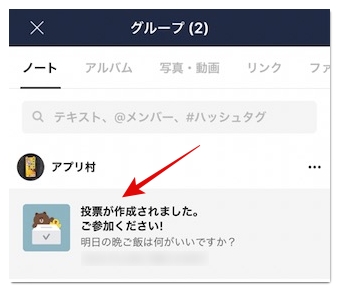
LINEのアンケート結果を確認する方法
アンケートが終了日時を迎えたり、作成者がアンケートを終了させると「投票終了」と記載されたアンケート結果が送られてきます。
「結果をもっと見る」をタップして詳細をご確認ください。
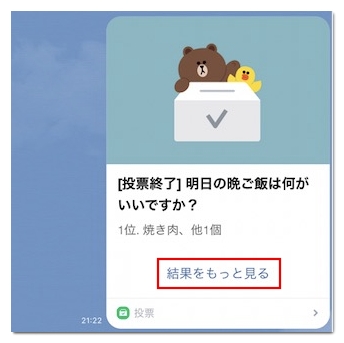
尚、アンケートの途中結果は投票画面からいつでも確認できます。







